ネットワーク キャプチャ ポート
Sophos VA は、SPAN (Switched Port Analyzer) ポート経由でネットワークパケットをキャプチャします。VA では、「SPAN Port 1」(ens160) がデフォルトでオンになっています。
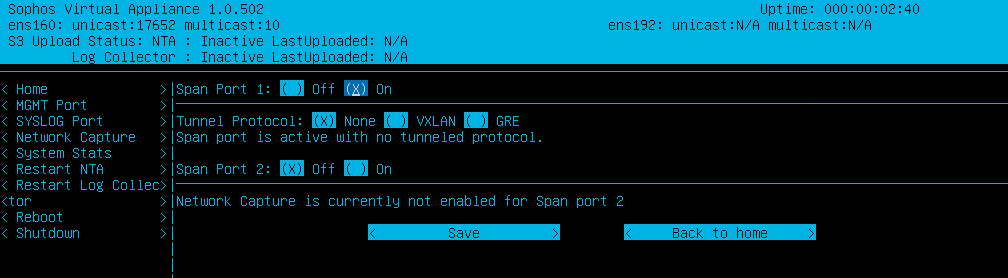
SPAN (Switched Port Analyzer) トラフィックを VA に送信できるスイッチが複数ある場合があります。
SPAN 用のソフォスのスイッチの設定の詳細は、Sophos NDR の「スイッチの設定」セクションを参照してください。
このトラフィックは、「SPAN Port 2」をオンにすることで収集できます。
これには、次の手順を実行します。
- 矢印キーを使用して、「Span Port 2 ( ) On」に移動します。
-
スペースバーを押して、2番目のポートをオンにします。
括弧内に「X」と表示されます。
-
「Save」に移動して、スペースバーを押します。

カプセル化された SPAN トラフィック
Sophos VA は、カプセル化された SPAN トラフィックを収集することもできます。Sophos VA は、VXLAN および GRE トンネルプロトコルに対応しています。
VXLAN または GRE 用の手順に従います。
VXLAN をオンにするには、次の手順を実行します。
-
矢印キーを使用して「VXLAN」に移動し、スペースバーを押します。
括弧内に「X」と表示されます。
-
「IP Address」に、VTEP インタフェースの IP アドレスを入力します。
- 「VXLAN ID」に ID を入力します。これは、VXLAN カプセル化されたソースの設定と一致する必要があります。
- 「VXLAN Port」に、デフォルトの VXLAN ポートを入力します。これは、VXLAN カプセル化されたソースの設定と一致する必要があります。
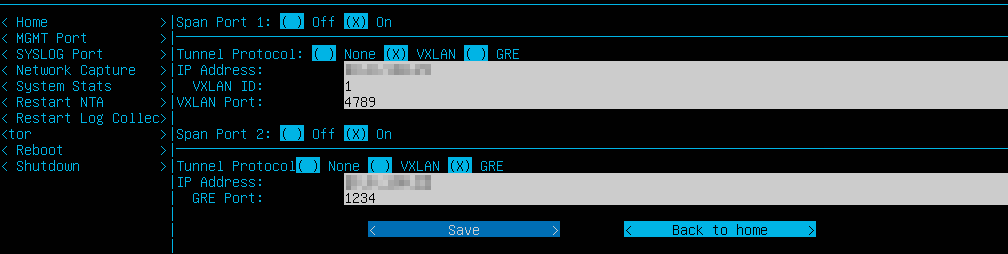
「Save」を選択して変更を保存します。変更内容はすぐに反映されます。
GRE をオンにするには、次の手順を実行します。
-
矢印キーを使用して「GRE」に移動し、スペースバーを押します。
括弧内に「X」と表示されます。
-
「IP Address」に、GRE ターゲットインタフェースの IP アドレスを入力します。
- 「GRE Port」に、デフォルトの GRE ポートを入力します。これは、GRE カプセル化されたソースの設定と一致する必要があります。
「Save」を選択して変更を保存します。変更内容はすぐに反映されます。
同じ設定内に SPAN と VXLAN カプセル化された SPAN ポートが存在することはよくあります。一方、同じ Sophos VA で VXLAN と GRE が使用されることは稀です。